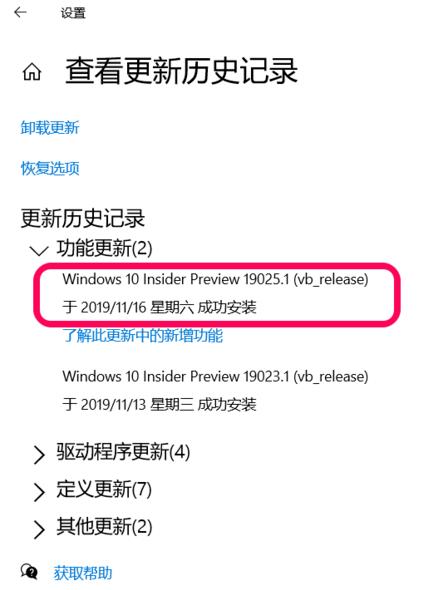微软再一次发布了新的版本win1019025,在我们了解了它更新的内容还有升级的地方之后想要更新到这个版本,其实只需要打开系统里的更新和安全,在其中检测并安装更新就可以了。
win1019025怎么更新1、更新前的系统版本:
Windows 10 Insider Preview 19023.1 (vb_release)
PS:更新前的版本不统一,根据个人情况有所不同
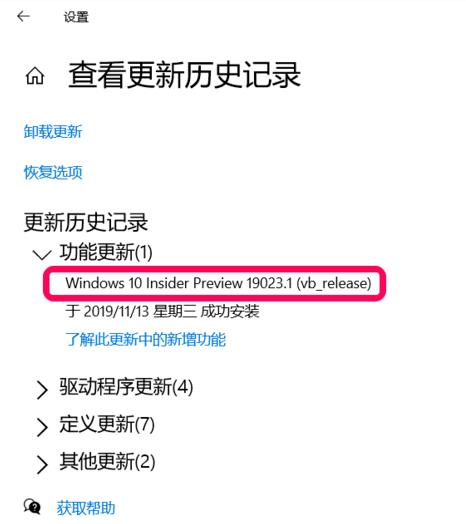
2、更新准备:
选择预览体验成员设置:快
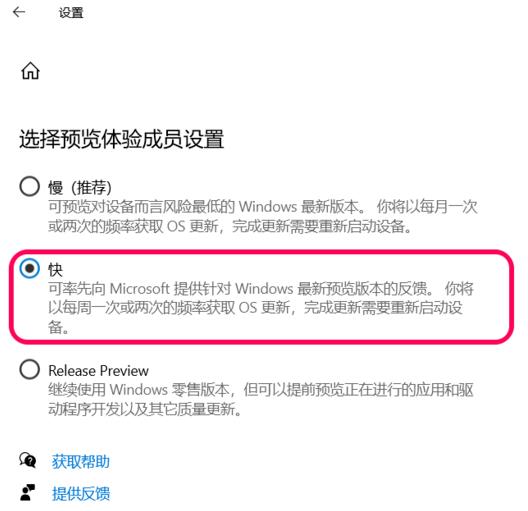
3、下载更新:
点击下载更新,开始下载
Windows 10 Insider Preview 19025.1 (vb_release)
状态:正在下载0% ~ 100%
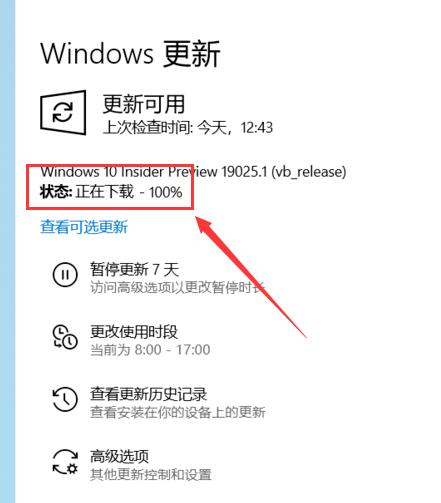
4、安装:
下载完毕开始自动安装
Windows 10 Insider Preview 19025.1 (vb_release)
状态:正在安装0% ~ 100%

5、重启:
Windows 10 Insider Preview 19025.1 (vb_release)
状态:正在等待重启
点击:立即重新启动
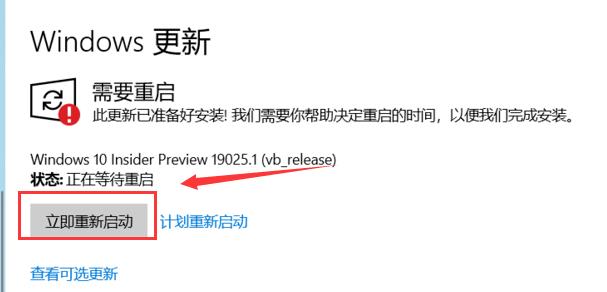
6、更新
正在配置Windows 10 更新
状态:0% ~ 100%

7、更新Windows 10 Insider Preview 19025.1 (vb_release)系统
配置Windows10至100%后,重启第一次;
升级更新系统文件0% ~ 30%时重启第二次;

升级更新系统文件30% ~75%时重启第三次;

升级更新系统文件75% ~100%后重启第四次;

8、进行升级更新系统的后续操作
● 嗨,别来无恙啊!
● 我们已发布了针对你电脑的一些更新。
● 这可能需要几分钟
● 剑阁峥嵘而崔嵬,一夫当关,万夫莫开。
这些更新将为你的网络之旅保驾护航。
● 马上就好

9、检查升级后系统版本
升级后的系统版本为:
Windows 10 Insider Preview 19025.1 (vb_release)